- Автор Lauren Nevill [email protected].
- Public 2023-12-16 18:53.
- Акыркы өзгөртүү 2025-01-23 15:21.
Жеке баракчалардын жана блогдордун пайда болушу менен Интернет колдонуучулары контентти: сүрөттөрдү, видеолорду жана музыкалык файлдарды жүктөө мүмкүнчүлүгүнө ээ болушту. Учурда аудио жана видео ойноткуч коддорун сунуш кылган көптөгөн кызматтар бар. Айрым блогдор медиа файлдарды жүктөө үчүн өз тутумун сунушташат, бул үчүнчү жактын ресурстарына кайрылууну талап кылбайт.
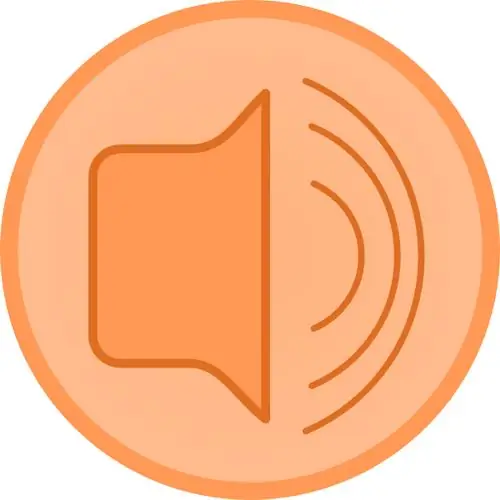
Зарыл
блог же социалдык тармактын эсеби
Нускамалар
1 кадам
Интернетте иштеп, медиа-контентти жүктөөгө мүмкүнчүлүк берген алгачкы блогдордун бири - Live Journal сайты. Бир нече убакыт өткөндөн кийин, бул функция башка блог жүргүзүү тутумдарында, ошондой эле социалдык тармактарда пайда болду. Мазмундун каалаган түрүн жүктөп баштоодон мурун, сиз сайтта каттоодон өтүшүңүз керек.
2-кадам
Каттоо процесси жеке маалыматтарды киргизген бир нече талааларды толтуруудан турат, мисалы, аты, фамилиясы, электрондук почта дареги ж.б. Жалпысынан каттоо башка сайттардагы ушундай жол-жоболорго окшош. Катталгандан кийин сизге кат келет (көрсөтүлгөн электрондук почта дарегине), анын негизги бөлүгүндө шилтеме болот. Бул шилтемени чыкылдатуу менен, сиз электрондук почтаңыздын жарактуу экендигин тастыктайсыз.
3-кадам
Электрондук почта дарегиңизди ырастагандан кийин, сайттын негизги барагына өтүп, өз эсебиңизге кириңиз. Сайттын жогорку оң бурчундагы кирүү формасына көңүл буруңуз. Катталуу учурунда көрсөтүлгөн колдонуучу атыңызды жана сыр сөзүңүздү киргизишиңиз керек. Enter баскычын чыкылдаткандан кийин, сиз өзүңүздүн аккаунт баракчаңызга же жеке баракчаңызга багытталасыз.
4-кадам
Эми сиз аудио жазууну жайгаштыра турган жаңы жазууну түзүшүңүз керек. Барактын жогорку оң бурчундагы "Жаңы жазуу" шилтемесин чыкылдатыңыз. Ачылган редактор терезесинде сиз 2 түзөтүү режимине мүмкүнчүлүк аласыз: визуалдык редактор жана html редактору. Демейки шартта, жаңы билдирүү түзгөндө, сиз html редакторуна өтөсүз. Бул өнүккөн колдонуучуларга арналган, андыктан Visual Editor өтмөгүн чыкылдатыңыз.
5-кадам
Сиздин катуу дискиңиздеги бардык музыканы блогуңузга жайгаштырса болот. Filehoster.ru веб-сайтына өтүңүз: "Browse" баскычын чыкылдатып, "Ачуу" баскычын чыкылдатып жүктөлө турган файлды тандаңыз. Андан кийин "Жүктөө" баскычын чыкылдатып, "Оюнчу коду" параметрин тандаңыз. Ойноткучтун коду кичинекей терезеде пайда болот, ал сиз жүктөгөн музыканы ойнотот. Бул кодду көчүрүп алуу керек.
6-кадам
Аудио киргизүү үчүн, Медиа Клипти Кыстаруу командасын колдонуп, Ctrl + V же Shift + Кыстаруу баскычтарын басып, андан кийин ОК баскычын чыкылдатыңыз. Аудио жазуу киргизилген, жасалган ишти көрүү үчүн, "Кароо" баскычын чыкылдатыңыз. Эгер сиз жаратылган жазууда сизге туура келсе, анда "Жөнөтүү … (тутумдагы кирүү)" баскычын чыкылдатыңыз.






